- Lås Apple ID op
- Omgå iCloud-aktiveringslås
- Doulci iCloud -låseværktøj
- Factory Unlock iPhone
- Omgå iPhone-adgangskode
- Nulstil iPhone-adgangskode
- Lås Apple ID op
- Lås iPhone 8 / 8Plus op
- Fjernelse af iCloud Lock
- iCloud Unlock Deluxe
- iPhone Lås skærm
- Lås iPad op
- Lås op for iPhone SE
- Lås Tmobile iPhone op
- Fjern Apple ID-adgangskode
Stressfri tilgange til, hvordan du ændrer dit iPhone-navn
 Skrevet af Lisa Ou / 23. april 2024 09:00
Skrevet af Lisa Ou / 23. april 2024 09:00 Vær hilset! Hjælp mig med at bestemme, hvordan jeg ændrer navnet på min iPhone. Når jeg bruger Apples funktioner og tjenester, som AirDrop, har mine venner svært ved at genkende min iPhone på deres enheder. Derfor ville det være bedst at ændre min enheds navn, hvilket gør mange processer bekvemme. Jeg ved dog ikke, hvordan man gør det, så guide mig venligst. Mange tak.
Ændring af et iPhone-navn eller andre Apple-enheder kan give brugerne forskellige fordele. Ligesom ovenstående scenarie vil det gøre processer, som AirDrop-overførsel, praktiske, da din iPhones særlige navn vil tillade andre at genkende den med det samme. Personliggørelse af enheden ved at ændre dens navn gør også dine aktiviteter mere organiserede, f.eks. når du bruger iCloud-tjenester.

Hvis du f.eks. omdøber iPhonen, hjælper det dig med at genkende den nemmere, når du finder den på Find My. Brugere opfordres derfor til at tjekke følgende oplysninger for at bestemme de korrekte procedurer for at ændre deres iPhone-navn ved hjælp af forskellige metoder. Forenklede trin er allerede givet i hver del; bagefter vil et bonusværktøj være klar, hvis du støder på et problem.

Guide liste
Del 1. Sådan ændres iPhone-navn på appen Indstillinger
Standardproceduren for at ændre et iPhone-navn kan udføres under Indstillinger. Du ved sikkert, at appen Indstillinger er der, hvor du kan ændre eller justere de fleste af enhedens muligheder. Derfor er det også her, du kan reparere navnet på din iPhone. I mellemtiden kan du forvente, at processen er langt fra kompliceret, så du i bedste fald kan afslutte den inden for få minutter eller endda sekunder. Når alt kommer til alt, er ændring af en Apple-enheds navn blandt de mest grundlæggende procedurer, du kan gøre, især hvis du ikke støder på et problem på iPhone.
Manøvrér de problemfrie trin nedenunder for at forstå, hvordan du ændrer enhedsnavn på en iPhone i appen Indstillinger:
Trin 1Vis din Indstillinger app-grænsefladen på iPhone, og vælg derefter Generelt fanen fra de indledende muligheder på skærmen. Derefter skal du sætte kryds Om udvælgelse.
Trin 2Vælg derefter Navn øverst og slet din iPhones nuværende navn i tekstfeltet. Indtast derefter dit nye ønskede navn, før du klikker Udført for at omdøbe enheden.
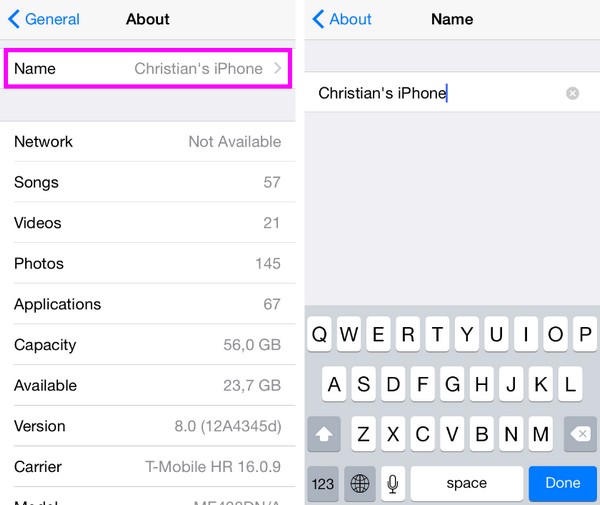
FoneLab gør det muligt at rette iPhone / iPad / iPod fra DFU-tilstand, genoprettelsesfunktion, Apple-logo, hovedtelefontilstand mv. Til normal tilstand uden tab af data.
- Løs deaktiverede iOS-systemproblemer.
- Uddrag data fra deaktiverede iOS-enheder uden datatab.
- Det er sikkert og nemt at bruge.
Del 2. Sådan ændres iPhone-navn via iTunes
Udover iPhones Indstillinger-app er det også muligt at ændre din iPhones navn via iTunes. Det er et program udviklet af Apple til at hjælpe brugere med at administrere deres enheder og nyde nogle tjenester, såsom mediekøb. Men i dette tilfælde har du kun brug for dens enhedsstyringsfunktion, da du kun skal omdøbe din iPhone. I modsætning til den tidligere teknik skal du bruge et lynkabel og en computer i denne proces for at forbinde enheden med iTunes. Derefter vil det være problemfrit at omdøbe enheden, når programmet genkender iPhone.
Brug de passende instruktioner nedenfor til at bestemme, hvordan du ændrer navn på en iPhone via iTunes:
Trin 1Start iTunes på din computer, og tilslut derefter iPhone ved hjælp af et lynkabel. Sørg for at trykke Stol når det vises på skærmen for at lade programmet registrere det.
Trin 2Når den er genkendt, skal du vælge iPhone symbol på det øverste område af iTunes-grænsefladen, og dobbeltklik derefter på det aktuelle enhedsnavn øverst til venstre. Skift det efter dine præferencer, og tryk til sidst Returnering for at afslutte processen.
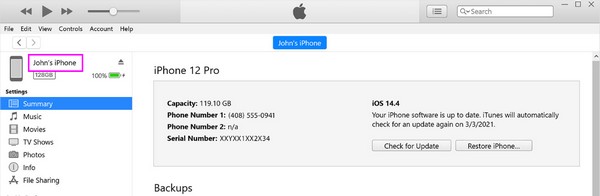
iTunes er dog officielt blevet erstattet på nyere macOS-computere. Brugen af det på ældre macOS og Windows er således blevet en ny skik. Men hvis din computer er en nyere version, vil følgende del være den rigtige metode for dig at bruge.
Del 3. Sådan ændres iPhone-navn ved hjælp af Finder
Som nævnt har Apple officielt fjernet iTunes som det officielle program til administration af mobile enheder. Den blev erstattet af ingen ringere end Finder, så dette er den perfekte erstatning, hvis din computer kører en nyere macOS-version. Det gode ved det er, at det fungerer næsten på samme måde som iTunes, så dets funktioner vil stadig være velkendte, selvom det er første gang, du bruger det. Den forbinder også til din iPhone på samme måde, så du nemmere kan navigere i den.
Efterlign de rigtige retningslinjer nedenunder for at mestre, hvordan du ændrer et iPhone-enhedsnavn ved hjælp af Finder:
Trin 1Ligesom den tidligere metode, åben Finder og tilslut et lynkabel til din iPhone for at forbinde det til programmet. Når den er opdaget, skal du klikke på din iPhone under sektionen Placeringer.
Trin 2Når enhedsoplysningerne vises, skal du markere dens navn øverst og ændre det til dit ønskede iPhone-navn. Når du er færdig, tryk på Returnering for at gemme ændringer.
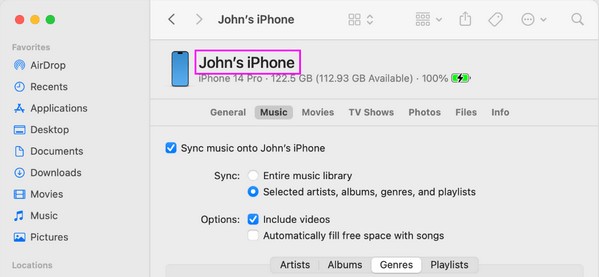
Da dette er et nyere program, er det naturligt, at det ikke er tilgængeligt på ældre macOS-computere. Den har heller ikke en Windows-version, da den er indbygget på Mac. Derfor er iTunes din eneste mulighed for at ændre iPhone-navnet på en computer, hvis dette er tilfældet.
Del 4. Bonusdel - Matchless Repair Tool til iPhone
På den anden side er det en fornøjelse at introducere dig til et bonusprogram, FoneLab iOS System Recovery. Du tror måske, at det ikke har noget at gøre med at ændre dit enhedsnavn, men hvis du forstår, hvordan dette program fungerer, kan det hjælpe dig på mange måder. Dette reparationsværktøj er en velkendt reparationsstrategi for mange iOS-enhedsproblemer. Så hvis du oplever et problem, der forhindrer dig i at ændre iPhones navn, kan du stole på, at den hjælper dig.
FoneLab gør det muligt at rette iPhone / iPad / iPod fra DFU-tilstand, genoprettelsesfunktion, Apple-logo, hovedtelefontilstand mv. Til normal tilstand uden tab af data.
- Løs deaktiverede iOS-systemproblemer.
- Uddrag data fra deaktiverede iOS-enheder uden datatab.
- Det er sikkert og nemt at bruge.
Desuden gælder det også for andre problemer, især dem, der er relateret til systemet. For eksempel kan den nemt rette en iOS- eller iPadOS-enhed, der sidder fast på en bestemt skærm, venter på aktivering, kan ikke tænde, har en defekt berøringsskærm, er deaktiveret og meget mere. Det er ikke alt. Takket være dens reparationstilstande kan FoneLab iOS System Recovery holde dine iPhone-data sikre under reparationsprocessen. Men du har også et valg, hvis du har tænkt dig at slette alt.
Tag fat i den brugerorienterede vejledning nedenfor som et eksempel på at løse problemer på en iPhone med FoneLab iOS System Recovery:
Trin 1Gem FoneLab iOS System Recovery-installationsprogrammet gennem dets Gratis download fanen på det officielle websted. Når den er downloadet, skal du begynde at installere den på din computer ved at åbne filen. Det varer normalt omkring et minut, så du kan starte det på skrivebordet umiddelbart bagefter.
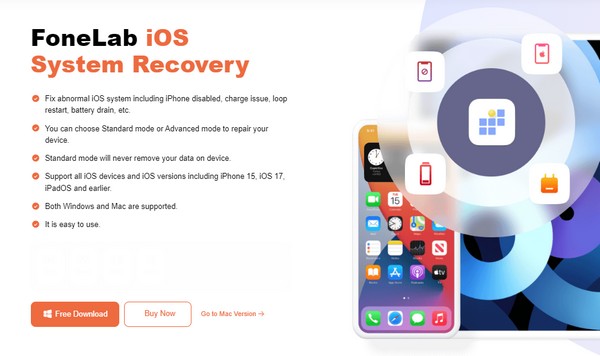
Trin 2Nøglefunktioner, som iPhone Data Recovery, iOS System Recovery, iOS Data Backup & Restore, osv., vil materialisere sig på hovedskærmen. Så vælg iOS System Recovery, og klik derefter på Starten Næste. Vælg den ønskede tilstand og sæt kryds Bekræfte når reparationstyperne vises.
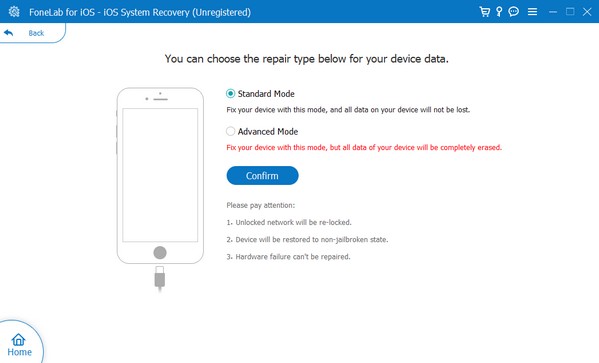
Trin 3Glem ikke at vedhæfte din iPhone for at lade reparationsprogrammet genkende den ved hjælp af et lynkabel. Brug derefter instruktionerne på følgende skærmbillede for at gå ind i iPhone-gendannelsestilstand, som giver dig mulighed for at downloade en firmwarepakke og hjælpe med at løse problemet.

FoneLab gør det muligt at rette iPhone / iPad / iPod fra DFU-tilstand, genoprettelsesfunktion, Apple-logo, hovedtelefontilstand mv. Til normal tilstand uden tab af data.
- Løs deaktiverede iOS-systemproblemer.
- Uddrag data fra deaktiverede iOS-enheder uden datatab.
- Det er sikkert og nemt at bruge.
Del 5. Ofte stillede spørgsmål om, hvordan man ændrer iPhone-navn
Hvordan ændres Bluetooth-navn på iPhone?
Gå til Indstillinger > Bluetooth, og tryk derefter på jeg symbol ved siden af Bluetooth-enheden. Hvis enheden understøtter omdøbning, kan du vælge dens navn øverst og ændre det i overensstemmelse hermed.
Påvirker ændring af iPhone-navnet mit Apple-id?
Ændring af dit iPhone-navn vil i sidste ende blive opfanget af dit Apple-id, men det påvirker det ikke væsentligt. For eksempel vil Apple-tjenester, som Find My, kun vise din nye enheds navn, når det er nødvendigt.
FoneLab gør det muligt at rette iPhone / iPad / iPod fra DFU-tilstand, genoprettelsesfunktion, Apple-logo, hovedtelefontilstand mv. Til normal tilstand uden tab af data.
- Løs deaktiverede iOS-systemproblemer.
- Uddrag data fra deaktiverede iOS-enheder uden datatab.
- Det er sikkert og nemt at bruge.
Metoderne inkluderet i denne artikel er de eneste officielle procedurer leveret af Apple; dermed kan du garantere deres effektivitet, især med de forenklede trin.
